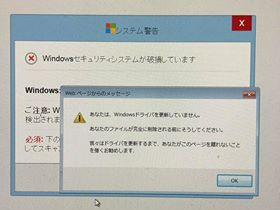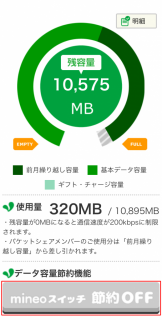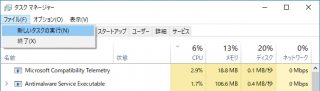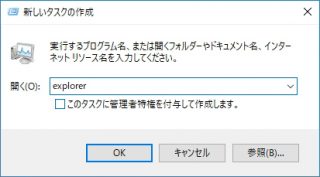2018年7月21日(土曜日)
Category:
セキュリティ対策 | Posted By
ackie at 23:59:24
インターネットをしていると
突然ドライバが古くなってるから更新しろとか
パソコンに障害が起こっているとか
メッセージが表示されて操作ができなくなる…
特に最近こういうお問い合わせが多くなっています。
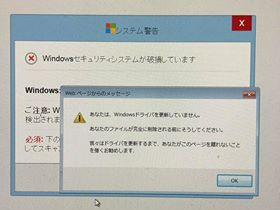
この写真はお客様からご提供いただいた画像ですが
こういった画像が表示された後、
OK を押しても操作ができなくなるというものです。
ここで慌ててダウンロードするメッセージを
クリックしたりすると悪意のあるソフトを
インストールさせられる可能性があります。
基本的にこういった画面は
ホームページの技術を利用して
ブラウザの画面として表示しているので
ブラウザを終了出来たら問題はありません。
例えば Alt + F4 はアクティブなウィンドウを
閉じるというショートカットなので、
ひたすらこれを押し続けることで
解決できる可能性があります。
一番確実なのは Ctrl + Shft + ESC の
同時押しでタスクマネージャを起動し
そこからブラウザのタスクを終了するもの。
なお次にブラウザを開いた時に、
セッションの復元をするか聞かれるので、
復元しないでください。
復元してしまうと同じ画面が出てきます…。
ちなみに Adobe Flash をダウンロードさせる
画面が出たものもありました。
また Windows だけでなく Mac でも
Mac っぽい画面が出たものもありました。
変なサイトに行ったからというわけではなく
普通のサイトで起こったようです。
広告に紛れ込んだものか?とも思うのですが、
皆様お気を付けください。
2018年7月20日(金曜日)
Category:
社長日記 | Posted By
ackie at 23:59:15
今日仕事をしているとなんともネットの調子が悪い…。
ルータにアクセスしようとすると接続ができません。
ん?ルータがおかしくなってる?
とルータの電源ボタンをオフにしても
電源オフの動作になりません…。
あらら…熱暴走ですかね?
夏場にはよくあることですが、
特に 24 時間年中無休で動いているルータは
どうしても熱にさらされていますからね…。
ルータがおかしくなることは、
まぁないわけではないので
調子が悪い時は再起動してみてください。
夏場はこういうリスクもありますので
一応気を付けておいてください。
またパソコンも同様です。
高温にさらされ続けると
故障する可能性が高くなります。
パソコンも人もあまり無理はさせないでください。
2018年7月19日(木曜日)
Category:
社長日記 | Posted By
ackie at 23:59:14
本日は京都で講習があったので行く予定でした。
13:00 に現地でスタートだったのですが、
こちらで作業をしている間に時間が遅くなったために
一旦事務所を出て駅に向かったのですが
間に合わないようでしたので途中で戻ってきました。
といってもこの間往復でわずか 1km 弱。
時間にしても 10 分経っていなかったと思います。
たったこれだけ歩いただけで汗でぐっしょりとなり、
シャツが体に張り付く感じです。
帰ってきた時にヤマトの方が配達に来られてましたが
本当にこんな中で外で作業されている方々、
本当にお疲れ様です。
しかしこの暑さは普通に過ごせている我々でも苦痛なのに
この間の豪雨被害や地震被害に遭われた方は
どれだけ過酷なのか…と思うと胸が痛みます。
最近でも命に関わる暑さだという報道があり、
本当に過酷な暑さだというのが実感できます。
とにかく水分と栄養・塩分の補給、あとは冷房ですね。
私もどちらかというと冷房が苦手な方なのですが、
最近はもっぱらお世話になっています。
室外機付近の柑橘系の木々はやばそうですが…。
2018年7月18日(水曜日)
Category:
きそのきそ | Posted By
ackie at 23:59:29
以前から何度もお問い合わせがあったので
何度かご紹介しているのですが
いまだにお問い合わせが多いのがこのトラブル。
インターネットがつながらない ~その 1 ~
インターネットがつながらない ~その 2 ~
インターネットがつながらない ~その 3 ~
Windows10 の場合は再起動等も
試したいただくといいでしょう。
再起動は何度も言いますが
シャットダウン→電源オンではなく
スタート→電源マーク→再起動です。
リモートサポート等に入っていただいている方には
もちろん電話などでも対応させていただきますので
お気軽にお問い合わせください。
2018年7月17日(火曜日)
Category:
お知らせ | Posted By
ackie at 23:55:30
通常だいたい春と夏は繁忙期になる確率が高いのですが、
今年の夏は大型案件が入りましたので
通常よりもサポートできる日程がタイトになります。
特に 8 月 1 日から 9 月上旬までは
ほぼ平日昼間は対応ができなくなります。
土日祝、及び夜でもよろしければ対応は可能です。
ご都合が合うようでしたらご用命ください。
リモートサポートの会員の皆様におきましては
対応できる体制を整えておりますが、
時間帯により対応しづらくなる可能性があります。
ご迷惑をおかけいたしますが
ご理解いただきますよう
よろしくお願いいたします。
2018年7月16日(月曜日)
Category:
Tips | Posted By
ackie at 12:33:07
先日 iPhone のカーナビアプリで
目的地に行こうとしていたところ
全然地図が表示されない…。
なにもない荒野(実際は幹線道路)を
現在地マークだけが移動していく…
という結構シュールな状態。
mineo ってやっぱり遅いのか?
それともこのモバイルルータの調子が悪いのか?
とブツブツ言ってました。
マイページ|mineo by ケイ・オプティコム
mineo のマイページに移動してみてびっくり !!
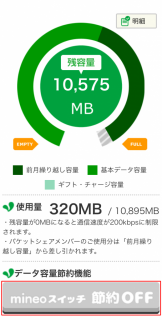
データ容量節約機能が ON になっている(笑)
(この画像は OFF の状態です)。
節約機能が ON になっていると
200kbps に制限される代わりに使い放題。
Facebook や Twitter がメインだと
全然気が付きませんでした。
『そういやいじったなぁ~』ととぼけたことを言いながら
OFF にすることで無事に快適になりました。
てかめっちゃ余ってるよ (´・ω・`)

iPhone の Safari のお気に入りに追加しておくと
いつでも呼び出せて ON / OFF 切り替えができるので
ここぞという時にだけ ON にすると
節約できていいかもしれません。
2018年7月15日(日曜日)
Category:
よくあるお問い合わせ | Posted By
ackie at 17:04:52
以前は安かったイメージのある Softbank 。
ADSL の時代はよくわからないままモデムを
持って帰らされた方も多かったのではないでしょうか?
一方で気が付いたら謎のオプションに入っていた…
よくわからないまま変なオプションに契約させられていた…
というトラブルも少なくありません。
私自身もこういうトラブルを一番聞くのが Softbank で、
断っても断ってもしつこく代理店から営業の電話がかかってくる
結構印象の悪い会社です。
さて月にプロバイダ料金が 7,000 円以上かかっている
という話を聞いて、『さすがに何かの間違いでしょう?』
と思って調べてみたところ… Softbank でした…。
金額の後ろが◎以外のものはなくても構いません。
○~×の必要度については個人的なものです。
050 の番号を使っていないようであれば
ユンバーサルサービス料も不要とのことです。
バリューパック月額利用料については
タブレットの代金と相殺するという内容だったと思うので
支払いが終わっているようであれば必要ないと思います。
皆様自身でご確認の上、不要であれば解約等の手続をお願いします。
お問い合わせ|お客様サポート|インターネット|ソフトバンク
個人的にですが、プロバイダの料金は
今だとだいたい月に 1,000 円未満です。
ASAHI ネットだと月額 700 円です。
また割引キャンペーンがあるようで
ご友人・知人紹介特典欄に kk2a-kzm を
入力してもらえると割引が適用されるようです。
2018年7月14日(土曜日)
Category:
Windows | Posted By
ackie at 23:45:19
Windows10 は色々とやらかしてくれますね…。
今日お客様からお問い合わせがあり
起動しログイン直後真っ暗に…。
マウスカーソルのみが表示され
タスクバー等が表示されないというものでした。
このときは電話での対応だったのですが
リモートも当然使えない状態です。
さて、この状態でできることはかなり限られます。
マウスカーソルが動くということは
キー入力を受け付ける可能性があります。
Ctrl キーと Shift キーを押しながら Esc キーを押し
タスクマネージャが起動したらこれからの作業ができます。
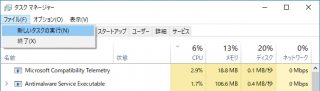
起動後ファイル→新しいタスクの実行をクリックします。
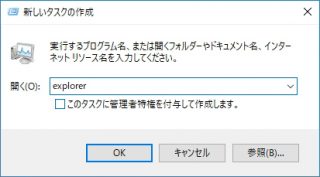
新しいタスクの作成の枠の中に『 explorer 』と入力し
『 OK 』をクリックします。
運がいいとタスクバーが表示されるので、
スタート→電源マーク→再起動で再起動して
正常動作するのを確認してください。
2018年7月13日(金曜日)
Category:
Tips | Posted By
ackie at 23:54:52
本日お客様から 23″ の一体型のパソコンで
文字が細かすぎて見えない…というお問い合わせがあり
お伺いしてきました。
Windows10 のパソコンで推奨解像度は
1920 x 1080 というフル HD 対応なのですが
どうしても文字が細かくなってしまい
見にくいというものでした。
ディスプレイの設定から変更してもらうのが正攻法ですが
実際に使用される方がそれをするには敷居が高い。
できればダブルクリック一発で変更できたら
お客様の負担が減りそうです。
スクリプト Set-ScreenResolution
こちらの PowerShell 欄のスクリプトを全部コピーして
メモ帳に貼り付け、末尾に
Set-ScreenResolution -Width 1600 -Height 900
という行を追加し『 1600×900.sp1 』で保存します。
次に新しいメモ帳を開き
powershell -NoProfile -ExecutionPolicy Unrestricted .\1600x900.ps1
これを 1600×900.bat という名前で、
先程と同じ位置に保存します
(まとめてフォルダに保存しておくと便利かも?)。
あとはデスクトップにでもこのバッチファイルの
ショートカットを置いておくと
ダブルクリックで解像度を 1600 x 900 に変更できます。
ショートカットの名前を『フォントサイズを大きく』
とでもしておくとわかりやすいかもしれません。
同様に 1920 x 1080 に戻すものも作っておくと
使いたい人が自分の好みで変更できるようになります。
1600 と 900 についてはモニタの縦横比に合わせて
変更してもらって構いませんが、
あまり変な解像度だと失敗するかもしれません。
ディスプレイの解像度の候補の中から選んだ方が無難でしょう。
ただし解像度の変更だけで対応していますので
若干にじんだようになってしまいます。
2018年7月12日(木曜日)
Category:
社長日記 | Posted By
ackie at 23:59:32
本日は某所より後輩が来阪し、
元上司の方もご一緒に…
ということで梅田で飲みましょう
ということになり新梅田食堂街にある
ニュー汐屋本店に行ってきました。
実はこの界隈で飲むというのは初めてかも?
昔々はやはり梅田というとデートで行く…
というイメージがあり、
この新梅田食堂街のような場所は
行きづらい場所…でした(笑)。
今回はおっさん三人ですし思い切って…と
お伺いしたのですが…

すでにハイボールがおっさんサイズ…。
言っておきますがこれは筋トレではありません
…が、筋トレできます (´・ω・`)
そして珍しいオコゼの姿造り !!

そしてそれが骨は唐揚げにできる !!

だがしかしだ…これはあかん…。
オコゼは旧友に限るっ !!
と再認識した夜でした(笑)